以前我們用Photoshop創建無縫圖樣,必須將一個圖樣切割成兩半,并向反方向將這兩半移動,然后在兩者中間填入其他圖案。現在我們可以試著利用PS CS2的智能圖案功能的智能參考線來捕捉邊界線,更快地創建無縫圖樣。
步驟1:復制矢量子圖案,創建彩色填充
首先在Illustrator中準備好一個用于做無縫圖案的矢量子圖案,比如一朵花,按Ctrl+C復制在剪貼板上。
打開Photoshop,新建一個300乘300像素的文件。按shift鍵,用矩形選擇工具在文檔中央拖出一個正方形,四周留有足夠的空間。在圖層面板單擊Create New Fill或Adjustment Layer,選擇Solid Color。選擇一種喜歡的顏色。
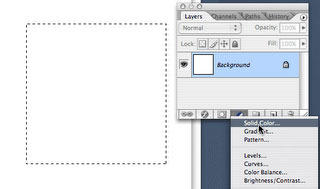
步驟2:粘貼Illustrator中的子圖案到PS中
按Ctrl+V將剛才Illustrator中的子圖案粘貼在Photoshop CS中,注意在粘貼選項中選擇Smart Object。
確認在View菜單中Smart Guides已點選(show>smart guides)。Snap 和 Snap to Layers已要點選。
天極設計在線:PS CS2中的Smart Objects功能針對矢量圖像執行非破壞性的圖形縮放、旋轉、扭轉等效果,甚至可以保留Illustrator高品質向量影像的可編輯性。
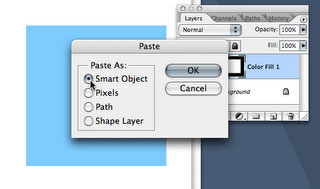
步驟3:粘貼對象到邊界
將對象拖到填充色塊的邊緣。如果看到Smart Guide并感到到對象“捕捉”了邊界,釋放對象。
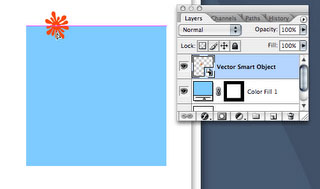
步驟4:復制拖動對象到另一邊界
復制對象圖層。按著shift鍵的同時,將對象拖到另一邊界,感覺到“捕捉”了邊界后,釋放鼠標。

步驟5:復制更多對象
復制更多對象到填充色塊的邊界上。

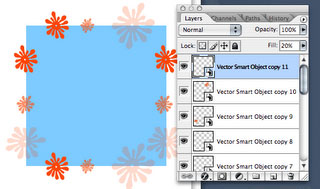
步驟6:在填充色塊中間復制大小,透明度不一的對象
完成后,在填充色塊所在的圖層,按著CTRL鍵單擊Layer Mask。現在填充色塊處于選擇狀態。在Edit菜單,選擇Define Pattern,并輸入一個圖樣名稱。如果這個選擇是灰色的,就需要選擇另一個圖層。
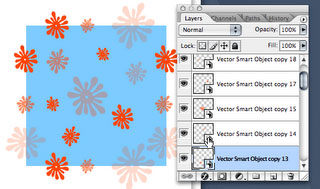
這樣無縫拼接圖案就完成了。
附:使用圖案時可以新建一個文檔,按Ctrl+A全選文檔,轉到Edit>Fill,選擇自建的圖案即可。
推薦設計

優秀海報設計精選集(8)海報設計2022-09-23

充滿自然光線!32平米精致裝修設計2022-08-14

親愛的圖書館 | VERSE雜誌版版式設計2022-07-11

生活,就該這麼愛!2022天海報設計2022-06-02
最新文章

5個保姆級PS摳圖教程,解photoshop教程2023-02-24

合同和試卷模糊,PS如何讓photoshop教程2023-02-14

PS極坐標的妙用photoshop教程2022-06-21

PS給數碼照片提取線稿photoshop教程2022-02-13
















